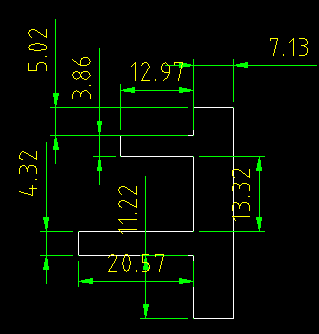Вращение
После того как на эскиз наложены все ограничения, вы можете применять разнообразные функции трехмерного преобразования. Ранее речь шла об использовании команды выдавливания Extrude, теперь проверим, как преобразуют эскиз в объемное тело другие функции трехмерного преобразования. Одной из таких мощных креативных команд является команда вращения Revolve.
Шаг 1
Начните с создания эскиза (эскиз следует планировать как половину окончательной фигуры).
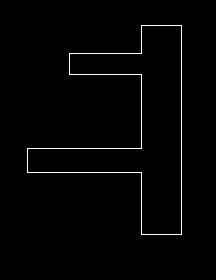
Шаг 2
 Отпрофилируйте эскиз.
Отпрофилируйте эскиз.
Введите с клавиатуры AMPROFILE и нажмите клавишу Enter или щелкните мышью на пиктограмме.
Выберите профиль и снова нажмите клавишу Enter.

Шаг 3
 Введите с клавиатуры AMFARDIM и нажмите клавишу Enter, или щелкните мышью на пиктограмме.
Введите с клавиатуры AMFARDIM и нажмите клавишу Enter, или щелкните мышью на пиктограмме.
Щелкните мышью на одной из сторон, а затем – в стороне от нее.
Будет введено размерное ограничение.
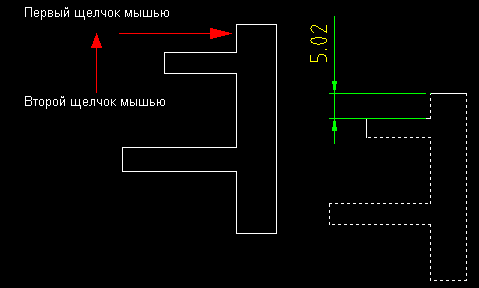
Продолжайте этот процесс до тех пор, пока весь эскиз профиля не будет полностью образмерен.